Conselhos sobre a remoção de UltraDeCrypter (desinstalar UltraDeCrypter)
Recentemente, os especialistas em segurança cibernética descobriram que CryptXXX vírus tem alterado o design de interface (UI) do usuário em seu site de pagamento bem como renomeou seu decryptor para UltraDeCrypter. A comunidade de Internet imediatamente começou sugerindo que CryptXXX pode mudar seu nome também. Após uma investigação minuciosa, os especialistas confirmaram que parece que a era do CryptXXX é, na verdade, mais e o novo UltraCrypter ransomware está em ascensão. No entanto, para além de um nome diferente, os vírus são praticamente idênticos.
Ambos se espalhou pelo pescador explorar Kit, que procura o sistema para as vulnerabilidades e os usa para furtivamente, instalar o software malicioso no computador da vítima. Uma vez no sistema, o vírus começa a criptografia de arquivos contendo usando um algoritmo RSA-4096.
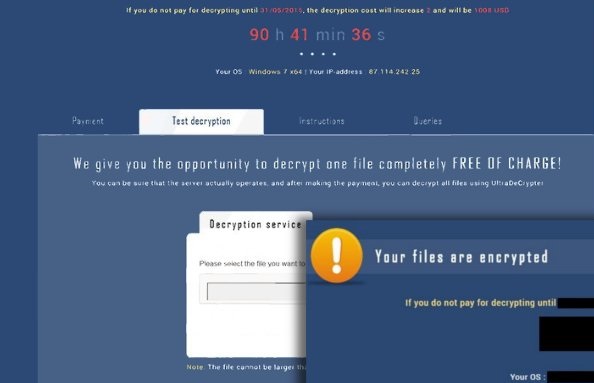
Download ferramenta de remoçãoremover UltraDeCrypter
Durante a criptografia, chaves públicas e privadas são criadas, primeiro para bloquear os arquivos e o segundo, para desencriptá-los. Infelizmente, os ciber-criminosos têm sob seu controle, a chave privada e exigem as vítimas para pagar cerca de 1.2 BitCoin (US $567,6 USD) se eles querem ser capazes de acessar seus arquivos novamente. Não é aconselhável fazer quaisquer transações nas contas dos criminosos cibernéticos, porque isso é exatamente o que eles estão esperando. Pagando, você só vai incentivar os bandidos para se tornar ainda mais gananciosos e continuar a criar software malicioso. Portanto, os profissionais de segurança recomendam os usuários de computador infectado para remover UltraCrypter logo que possível.
É compreensível que recuperação de dados após o ataque de UltraCrypter será a maior prioridade entre as vítimas do vírus. Infelizmente, há pouca chance de restaurar o sistema ao seu estado original. Os criminosos vão encorajá-lo a comprar a ferramenta UltraDeCrypter, que supostamente resolverá todos os seus problemas, mas como já mencionado, não é seguro colaborar com os criminosos em qualquer nível. Nesse caso, é benéfico ter cópias de backup de seus arquivos, mas se você não tem tais, o sobra são dados software de recuperação, como o PhotoRec, R-Studio ou utilitários de combate a vírus Kaspersky. Estes utilitários podem ajudá-lo a recuperar alguns arquivos, mas não é aconselhável colocar muita esperança nisso. De qualquer forma, antes de fazer quaisquer etapas de recuperação, você deve cuidar a remoção completa do UltraCrypter. Caso contrário, seus dados decodificados podem em breve ser bloqueados novamente. Você deve usar somente as confiáveis antivírus ferramentas, tais como SpyHunter para essa finalidade. Sempre exclua o UltraCrypter o mais rápido possível.
Como você pode evitar vírus ransomware?
A melhor maneira de evitar pagar por seus próprios arquivos é equipar o seu computador com um software antivírus confiável, que iria avisá-lo sobre sites perigosos ou downloads através do qual você pode ter seu computador infectado. No entanto, especialistas de segurança sugerem que uma camada de proteção nunca é demais. Além disso, você deve obter um poderoso firewall e manter um olho sobre as atualizações de sistema mais recentes para certificar-se de que seu sistema se encaixa as normas de segurança mais recentes. Você também deve armazenar cópias adicionais de seus arquivos em um armazenamento externo. Desta forma, em caso de ataque de ransomware, você não precisa se preocupar em perder seus arquivos e prosseguir em segurança com a remoção de vírus. Apenas certifique-se que você escolher um software de confiança para o trabalho.
Como remover UltraCrypter?
remoção de UltraDeCrypter não irá ajudá-lo a corrigir o seu computador que não seja um vírus em si. Você terá que remover o vírus para o qual está relacionado primeiro. Ambos, CryptXXX e Ultra Crypter usar o decrypter mesmo, tão somente um software antimalware confiável será capaz de identificar qual destes vírus ter infectado seu computador. Utilitário de remoção de vírus também vai encontrar todos os componentes do vírus malicioso em seu computador e finalizá-las imediatamente. No entanto, se, por algum motivo, você vai notar que o antivírus não é capaz de iniciar, ou a verificação falha, pode ser que o vírus está bloqueando o processo. Se tal situação ocorrer, não se afobado, desligue seu computador e procure vírus CryptXXX e UltraCrypter em nosso site. Siga as instruções fornecidas no final das descrições de vírus estreitamente e execute um scan novamente. Exclua o UltraCrypter o mais rápido possível.
Aprenda a remover UltraDeCrypter do seu computador
- Passo 1. Como excluir UltraDeCrypter de Windows?
- Passo 2. Como remover UltraDeCrypter de navegadores da web?
- Passo 3. Como redefinir o seu navegador web?
Passo 1. Como excluir UltraDeCrypter de Windows?
a) Remover UltraDeCrypter relacionados ao aplicativo do Windows XP
- Clique em iniciar
- Selecione painel de controle

- Escolha Adicionar ou remover programas

- Clique em UltraDeCrypter software relacionados

- Clique em remover
b) Desinstalar o programa relacionadas UltraDeCrypter do Windows 7 e Vista
- Abrir o menu iniciar
- Clique em painel de controle

- Ir para desinstalar um programa

- Selecione UltraDeCrypter relacionados com a aplicação
- Clique em desinstalar

c) Excluir UltraDeCrypter relacionados ao aplicativo do Windows 8
- Pressione Win + C para abrir a barra de charme

- Selecione Configurações e abra o painel de controle

- Escolha desinstalar um programa

- Selecione o programa relacionado UltraDeCrypter
- Clique em desinstalar

Passo 2. Como remover UltraDeCrypter de navegadores da web?
a) Apagar UltraDeCrypter de Internet Explorer
- Abra seu navegador e pressione Alt + X
- Clique em Gerenciar Complementos

- Selecione as barras de ferramentas e extensões
- Excluir extensões indesejadas

- Ir para provedores de pesquisa
- Apagar UltraDeCrypter e escolher um novo motor

- Mais uma vez, pressione Alt + x e clique em opções da Internet

- Alterar sua home page na guia geral

- Okey clique para salvar as mudanças feitas
b) Eliminar a UltraDeCrypter de Firefox de Mozilla
- Abrir o Mozilla e clicar no menu
- Complementos de selecionar e mover para extensões

- Escolha e remover indesejadas extensões

- Clique no menu novamente e selecione opções

- Na guia geral, substituir sua home page

- Vá para a aba de Pesquisar e eliminar UltraDeCrypter

- Selecione o seu provedor de pesquisa padrão novo
c) Excluir UltraDeCrypter de Google Chrome
- Lançamento Google Chrome e abrir o menu
- Escolha mais ferramentas e vá para extensões

- Encerrar as extensões de navegador indesejados

- Mover-se para as configurações (em extensões)

- Clique em definir página na seção inicialização On

- Substitua sua home page
- Vá para a seção de pesquisa e clique em gerenciar os motores de busca

- Finalizar UltraDeCrypter e escolher um novo provedor
Passo 3. Como redefinir o seu navegador web?
a) Reset Internet Explorer
- Abra seu navegador e clique no ícone de engrenagem
- Selecione opções da Internet

- Mover para a guia Avançado e clique em redefinir

- Permitir excluir configurações pessoais
- Clique em redefinir

- Reiniciar o Internet Explorer
b) Reiniciar o Mozilla Firefox
- Inicie o Mozilla e abre o menu
- Clique em ajuda (o ponto de interrogação)

- Escolha a solução de problemas informações

- Clique no botão Refresh do Firefox

- Selecione atualização Firefox
c) Reset Google Chrome
- Abra Chrome e clique no menu

- Escolha configurações e clique em Mostrar configurações avançada

- Clique em Redefinir configurações

- Selecione Reset
d) Redefinir Safari
- Inicie o navegador Safari
- Clique em Safari configurações (canto superior direito)
- Selecione redefinir Safari...

- Irá abrir uma caixa de diálogo com itens pré-selecionados
- Certifique-se de que todos os itens que você precisa excluir são selecionados

- Clique em Reset
- Safári será reiniciado automaticamente
* scanner de SpyHunter, publicado neste site destina-se a ser usado apenas como uma ferramenta de detecção. mais informação sobre SpyHunter. Para usar a funcionalidade de remoção, você precisará adquirir a versão completa do SpyHunter. Se você deseja desinstalar o SpyHunter, clique aqui.

